iPhoneまたはiPadでInstagramの動画、写真、Reels、ストーリー、プロフィールをダウンロードする方法
Insget.Netを使用すると、iOSでInstagramのコンテンツを簡単かつ効率的にダウンロードできます。以下の手順に従って、アプリをインストールせずにInstagramの動画、写真、reels、ストーリー、プロフィールコンテンツをiPhoneまたはiPadに保存してください。
ステップ1:Instagramの投稿を開く
iPhoneまたはiPadでInstagramアプリを開きます。ダウンロードしたい動画、写真、reel、ストーリー、またはプロフィールに移動します。
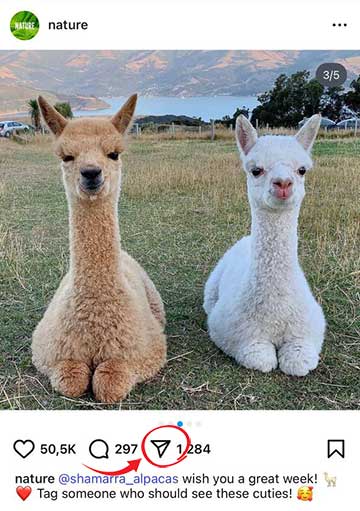
ステップ2:リンクをコピーする
投稿の下部にある「共有」アイコンをタップします。表示されるメニューから、「リンクをコピー」を選択してコンテンツのURLをコピーします。
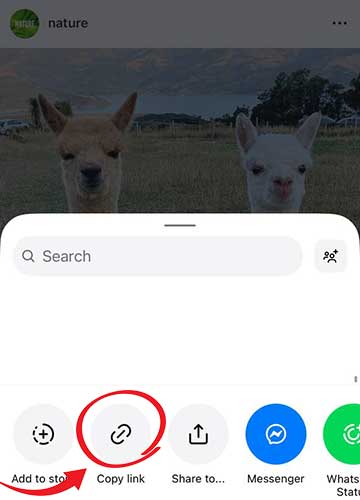
ステップ3:Safariを使用してInsget.netにアクセスする
iOSデバイスでSafariまたは別のブラウザを起動します。ブラウザバーにアドレスを入力して、Insget.Netにアクセスします。
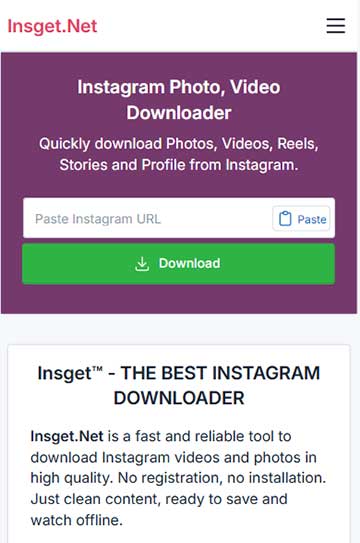
ステップ4:リンクを貼り付けて続行する
コピーしたInstagramのリンクをInsgetのホームページの入力ボックスに貼り付けます。「ダウンロード」ボタンをタップして処理を開始します。
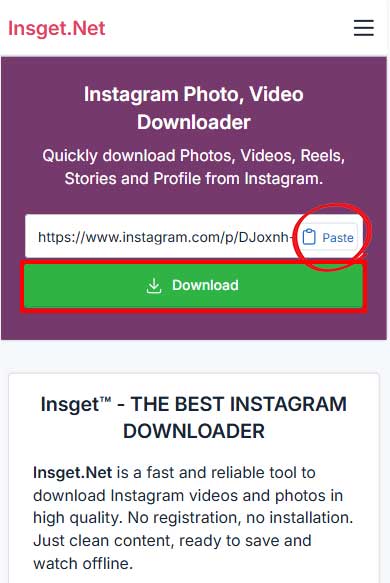
ステップ5:コンテンツをダウンロードする
コンテンツが読み込まれたら、動画または画像の下にある「ダウンロード」ボタンをタップします。プロンプトが表示されたら「ファイルに保存」を選択するか、後で簡単にアクセスできるように希望のフォルダに保存します。

iOSユーザー向けのヒント
- Insgetにすばやくアクセスするには、ホーム画面に追加します。Safariの共有アイコンをタップし、「ホーム画面に追加」を選択します。
- ダウンロードがギャラリーに直接保存されない場合は、「ファイルに保存」を使用し、後でファイルアプリで表示します。
- ファイルアプリに専用のフォルダを作成して、ダウンロードしたすべてのInstagramコンテンツを効率的に整理します。
Insget.Netを使えば、ユーザーはiPhoneやiPadでInstagramの動画、写真、reels、ストーリーを簡単にダウンロードできます。登録も、ソフトウェアのインストールも、品質の低下もありません。